u盘无法格式化如何解决 u盘显示0字节格式化失败的解决方法
作者:佚名 来源:91下载站 时间:2020-11-20 17:32
u盘无法格式化如何解决?目前很多的用户都会将自己的一些资料文件存进U盘中,当U盘文件太多时也是需要进行格式化处理的,但是有些用户发现在对U盘进行格式化时,居然失败了,U盘显示0字节,这是怎么回事?要如何才能解决呢?下面就和一起来看看吧。
u盘0字节无法格式化的解决方法步骤:
1、下载并打开U盘量产工具
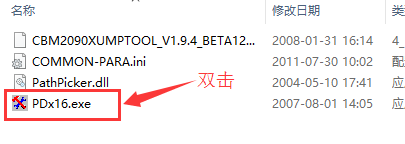
2、将U盘插入,在弹出的窗口中,选择默认选项专案
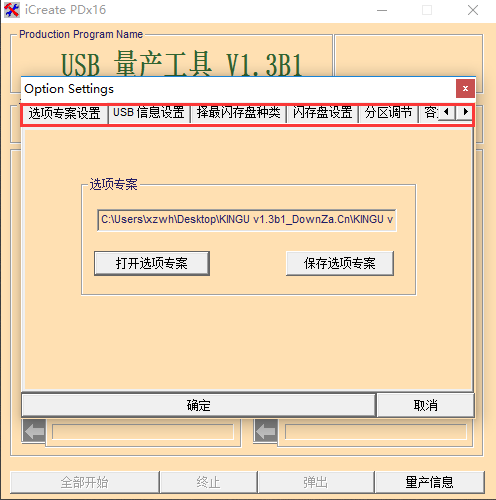
3、点击【设置】,将模式选为重新生产
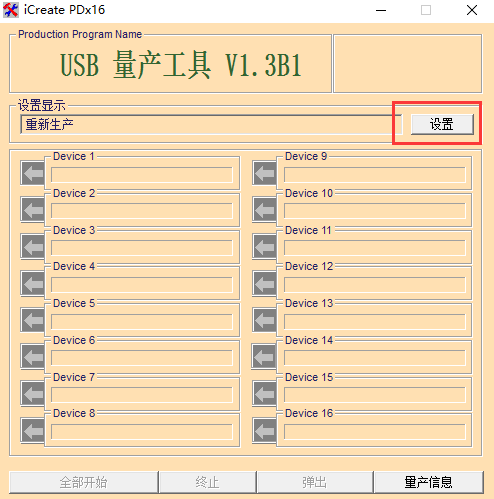
4、然后点击全部开始,等待工具完成制作后即可恢复U盘,再次插入U盘可以解决0字节问题。
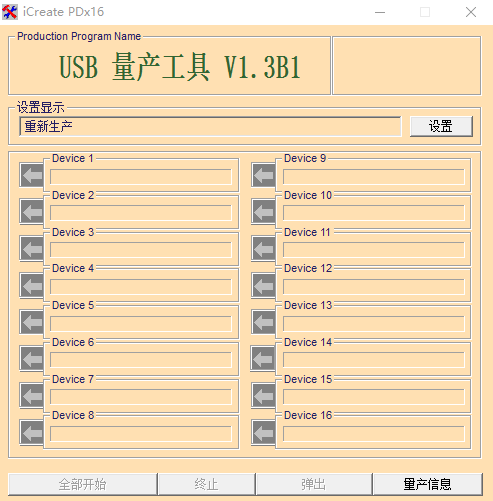
以上就是U盘恢复的详细内容,根据此方法即可解决U盘显示0字节无法格式化的完整解决教程了,希望可以帮助到大家。



































